Виндовс 10 на смартфон
Содержание
- Можно ли установить операционную систему Андроид на свой Windows-смартфон
- Как установить Android-приложения на Windows Phone и возможно ли это
- Как установить андроид приложение на телефон виндовс
- Эмуляторы для разработчиков
- Как установить Андроид —приложение на Windows Phone ?
- Что такое эмулятор?
- Самые популярные программы
- Как установить Android-приложения на Windows 10 Mobile двумя способами
- Инструкция
Можно ли установить операционную систему Андроид на свой Windows-смартфон

Установить Android на смартфоны под управлением Windows Phone вполне реально. На телефонах Lumia второго поколения и Samsung ATIV S для этого уже подготовлена почва. Энтузиастам удалось взломать их загрузчики и получить доступ к разделу накопителя, где хранятся системные файлы плиточной операционной системы. Осталось дождаться, когда люди, занимающиеся переносом прошивок с «зелёным роботом» на различные девайсы, создадут рабочий порт для телефонов с мобильной Windows на борту. Именно такой, чтобы содержал в себе корректно работающие драйвера для всех модулей и датчиков, а не существовал просто для галочки.
Сейчас в сети можно найти неофициальную прошивку с «чистой» ОС Android 7.1 для смартфонов Lumia 520 и 525, а также инструкцию по её установке. Но она мало чем интересна, поскольку в ней не работает подавляющее большинство модулей — камера, Wi-Fi, Bluetooth и другие. Кроме того, способ установки микропрограммы с системой Android не предусматривает обратного возвращения на Windows Phone. Вполне возможно, что немного позднее энтузиасты придумают, как решить эту проблему, но на данный момент дела обстоят именно так.
Видео: Android 7.1 на Nokia Lumia 520
Как установить Android-приложения на Windows Phone и возможно ли это

Поскольку самым слабым местом Windows Phone всегда являлся магазин приложений со скудным ассортиментом контента, в 2015 году Microsoft решила открыть два моста для быстрого портирования софта с iOS и Android — Project Islandwood и Project Astoria соответственно. С их помощью компания планировала значительно сократить существующий разрыв между маркетами ведущих мобильных операционных систем и Windows Store, а также увеличить число пользователей своей плиточной ОС.
В то время как Islandwood предусматривал лишь правку кода и повторную компиляцию iOS-приложений для их дальнейшего развёртывания на устройствах с Windows 10 Mobile, проект Astoria предоставлял более расширенные возможности — установка и запуск приложений, созданных для «зелёного робота», прямо на устройствах с мобильной Windows. Все эти фокусы можно было провернуть благодаря подсистеме Android, присутствующей в сборках «десятки» для смартфонов, но только с тем софтом, который не обладал привязкой к сервисам Google Play.
Изначально инструменты Astoria выдавались ограниченному числу разработчиков, но потом «совершенно случайно» попали в свободный доступ. Буквально сразу после этого инцидента в сети появилось несколько способов установки программ с «робота» на мобильную «винду». Ими пользовался каждый желающий, однако особый восторг от этого испытывали лишь самые «голодные». А всё потому, что при использовании программ, написанных на Android, система знатно тормозила и нагружала телефон. Это происходило из-за того, что ОС отдавала большое количество ресурсов на эмуляцию и поддержание виртуальной машины в рабочем состоянии. Поскольку инженеры Microsoft так и не придумали, как можно устранить данный косяк, сторонние разработчики отказались от использования Astoria для портирования своих творений. В результате, компании пришлось закрыть проект и «выпилить» подсистему Android со сборок Windows 10 Mobile новее билда под номером 10536. Именно поэтому сейчас ни у кого не получается установить приложения из APK-файлов на Windows-телефоны с помощью существующих способов.
Из этого всего можно сделать вывод, что сейчас нет никаких компромиссных вариантов для пользователей, которых не устраивают темпы развития Windows 10 Mobile, а также огорчает ситуация с выпуском и поддержкой приложений для данной операционной системы. Остаётся надеяться, что в ближайшем будущем головастые ребята смогут что-то придумать и устроить праздник отчаявшимся юзерам.
Как установить андроид приложение на телефон виндовс
Начинать установку необходимо с настройки своего телефона. Для этого, перейдите в меню настройки, обновление и безопасность, для разработчиков. В появившемся окне ставим галочку, на пункте режим разработчика, и включаем обнаружение устройств. Теперь можно подключать смартфон к компьютеру. Если вы пользуетесь ОС windows 10, то система сама произведёт необходимые настройки и выполнит синхронизацию между устройствами.
Если нет, то скачиваем и устанавливаем эмулятор Project Astoria. После загрузки появиться папка с файлами приложения. Теперь через командную строку переходим в меню поиска windows и вводом: «cmd», запускаемых от имения администратора.
Далее появиться окно, в нем пишем: cd c\\ user\\имя пользователя\\ downloads\\Tools. Нажимаем клавишу «ввод» и набираем: wconnect.exe.usb и снова «ввод». Теперь устройство выполнить синхронизацию с вашим персональным компьютером. Программа запросит у вас pin телефона, необходимо ввести его. Затем копируем путь к папке с приложением Project Astoria, и вставляем в предыдущее окно после «cd» нажимаем «ввод» .
В следующей строке дописываем: adp install и полное название android приложения. Теперь нажимаем клавишу «ввод» и наблюдаем за установкой приложения. Все можете пользоваться в свое удовольствие. Как видите установка не такая уж и сложная и не займет много времени.
Эмуляторы для разработчиков
Не только пользователи нуждаются в эмуляторах, специалисты разрабатывающий приложения для телефонов марки виндовс, проверяют на них работоспособность своих программ.
К счастью список таких эмуляторов большой, все они обладают разными возможностями.
Зачем разработчикам приложений эмуляторы?
- Они дают возможность, испытать своё приложение на операционной системе windows, до запуска приложения в интернет магазин.
- Можно прямо в эмуляторе запустить приложение для андроида, и переделать его на любую другую ОС.
Естественно эмулятор не даёт 100% гарантий, поэтому лучше испытать приложение на смартфона. Но при его использовании времени и сил на создание приложения уйдёт намного меньше.
В данной статье мы олбсудим вопрос установки Андроид-приложений на Windows Phone.
На сегодняшний день для пользователей Windows Phone была реализована функция установки apk —файлов .
В последнее время компании Microsoft приходится очень стараться , чтобы их мобильная платформа не была забыта , но особенных успехов они не показывают .
Но , как только появилась Windows 10 , которая является универсальной , все потихоньку начинает меняться . В Майкрософте разработали план для увеличения популярности . Был создан инструмент для разработчиков , чтобы они с максимальной лёгкостью могли портировать и запустить Android —программу на мобильное устройство с Windows .
Как установить Андроид —приложение на Windows Phone ?
- Прежде всего , вам надо выполнить настройку самого смартфона . Для этого откройте параметры и зайдите в раздел обновления и безопасности
- Далее выберите раздел для разработчиков
- Откроется окошко , где надо поставить отметку напротив режима для разработчика . Кроме того надо активировать обнаружение устройства
- Теперь подсоедините смартфон к ПК
- Если у вас на нем установлен Windows 10 , то система предложит синхронизировать телефон и компьютер
- Далее скачайте и установите Project Astoria . Когда процесс закончится , то автоматически откроется папка с файлами программы
- Откройте командную строку и напишите в ней cd C :\Users \Имя пользователя \Downloads \Tools и нажмите Enter
- Ниже появится следующая строчкв . В ней пропишите wconnect .exe usb и снова нажмите Enter
- Вы запустили процесс синхронизации компьютера с телефоном
- Если выскочила ошибка , то запустила Диспетчер задач , завершите процесс wsconnect .exe и попробуйте ещё раз
- Система попросит пин —код смартфона . Укажите его и присоединение завершится
- Теперь вам надо прописать путь к Project Astoria в окно командной строки после cd . Путь примерно такой : C :\Program Files (x86 )\Android \android —sdk \platform —tools
- Снова нажмите ввод и в следующей строчке пропишите adp install и наименование нужного вам приложения с названием расширения (apk ). Вам стоит обратить внимание , что файлы должны содержаться в этой же папке и после нажатия ввода запустится установка
- Теперь возьмите в руки телефон и найдите недавно добавленные приложения
Теперь вам известно , как устанавливаются Андроид —приложения на Windows Phone . Как можно заметить этот процесс совсем не сложный . Кого —то отпугивает работа с командной строкой , но в действительности это не так страшно . Вы потратила всего несколько минут и получите доступ ко всем программам Андроид .
Существующие на данный момент портативные устройства, вроде смартфонов и планшетов, работают на самых разных операционных системах. Ввиду подобного многообразия, перед разработчиками приложений встает довольно сложная задача портирования своей продукции на разные платформы. Многие из них пренебрегают своими обязанностями, в результате чего, некоторые приложения подходят только для конкретных операционных систем. Ситуацию способны исправить специальные программы, прозванные эмуляторами.
Что такое эмулятор?
Обилие программ, импортированных лишь на одну-две платформы, вызвало необходимость в разработке специальных программ, способных симулировать совершенно другую программную среду для запуска приложений. Их назвали эмуляторами, хотя первые подобные приложения были разработаны в далеком прошлом для персональных компьютеров. Современные эмуляторы, например, эмулятор андроид для windows phone, PS2, способны дать обладателю прибора возможность запускать приложение, предназначенное совершенно для другой операционной системы.
Подобных программ сразу несколько, однако, всем им, в той или иной степени, присущи одни и те же достоинства и недостатки. К достоинствам подобных приложений относят:
- Расширение возможностей устройства, путем создания в нем совершенно другой программной среды;
- Возможность запуска эксклюзивных приложений, доступных только на ОС андроид;
- Большой выбор программ, позволяющий выбрать подходящий эмулятор.
К недостаткам, как правило, относят низкую производительность и большое число возможных ошибок, что, впрочем, актуально далеко не для всех представителей этой категории приложений.
Самые популярные программы
Среди подобных приложений, есть свои лидеры, отличающиеся стабильной работой и высокой производительностью. Учитывая качество большинства эмуляторов, подобные характеристики являются основополагающими при их выборе. Одной из наиболее перспективных разработок на сегодняшний день, является Leapdroid, который пользуется огромной популярностью у владельцев гаджетов с ОС .
Nox App Player является вторым по популярности и предоставляет пользователям возможность запуска приложений с небывалой стабильностью. По-сути, данная программа является одним из самых оптимальных вариантов для решения подобных задач.

Вообще, эмуляторы представляются превосходными программами, которые способны существенно расширить функциональность и возможности смартфона, а также увеличить число приложений, доступных для использования.
Все мы знаем, что операционная система Windows Phone появилась не так давно и уже стала конкурентом всем другим известным операционным системам. Разработчики не стоят на месте и в октябре в свет выйдет релиз Windows 10 для смартфонов. Самые продвинутые пользователи, которые не любят ждать уже давно установили себе Windows 10 Technical Preview на свои смартфоны и экспериментируют с ней. Экспериментов множество и один из таких, это установка Android приложений а именно файлов формата *.apk на свой смартфон! И об этом способе я сейчас вам расскажу более подробно.
Да, Вы правильно поняли, если у вас на телефоне Windows 10 Technical Preview то Вы уже можете устанавливать себе на смартфон Android приложения, а именно файлов формата *.apk. Но хочется предупредить, что не на всех смартфонах сейчас есть такая возможность и что не все файлы формата *.apk будут у вас работать! Вы можете посмотреть список устройств, на которых данная возможность сейчас есть: Nokia Lumia 920, Nokia Lumia 925, Nokia Lumia 929, Nokia Lumia 830, Nokia Lumia 930, Nokia Lumia 1520, Nokia Lumia 635 1 ГБ RAM, Nokia Lumia 730, Nokia Lumia 820, Nokia Lumia 435, Nokia Lumia 928.
Шаг 1. Необходимо скачать с нашего сайта и установить к себе на компьютер специальную утилиту для установки файлов формата *.apk на ваш смартфон, правда она не на русском языке, но думаю проблем ни у кого не должно возникнуть:
Просто запускаем установочный файл программы APKtoW10M.exe и ждем несколько минут, пока начнется процесс установки. Все скриншоты и время установки написал лишь примерные, так как у меня на ноутбуке установлена новая ОС Windows 10 и возможно она все еще тормозит в своей работе.
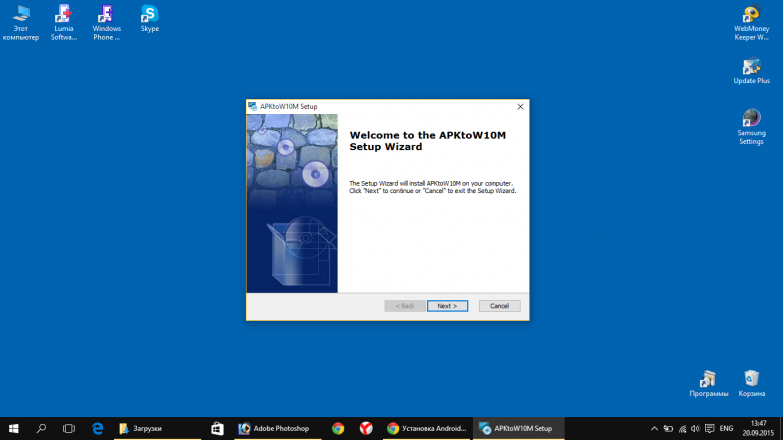
Весь процесс установки данной утилиты может занимать до 30 минут, поэтому не волнуйтесь, если процесс установки будет длительный. В ходе процесса установки Вы будете видеть, как утилита устанавливает различные компоненты для своей правильной работы. Во время установки соглашайтесь со всеми уведомлениями.
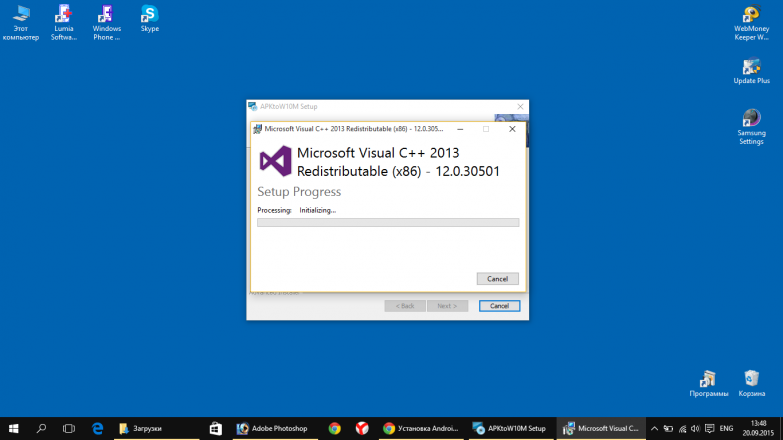
Шаг 2. Перед запуском установленного приложения необходимо включить режим разработчика в настройках вашего смартфона на операционной системе Windows 10 Technical Preview и подключить смартфон по средствам USB-кабеля к компьютеру, для этого необходимо перейти в Настройки — Обновление и безопасность — Для разработчиков. Отметить галочку «Режим разработчика» и включить «Обнаружение устройства».
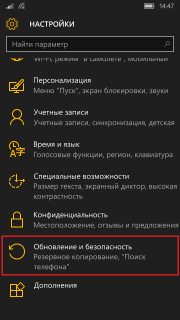

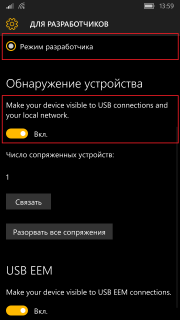

Шаг 3. Далее необходимо запустить только что установленное приложение APKtoW10M и в пункте №2 ввести код, который указан в настройках телефона для сопряжения (4-ый скриншот из шага 2). Данный код может меняться, поэтому его необходимо проверять в настройках смартфона, в случае, если программа не видит ваш смартфон. Когда Вы ввели код, необходимо нажать кнопку «Conectar».
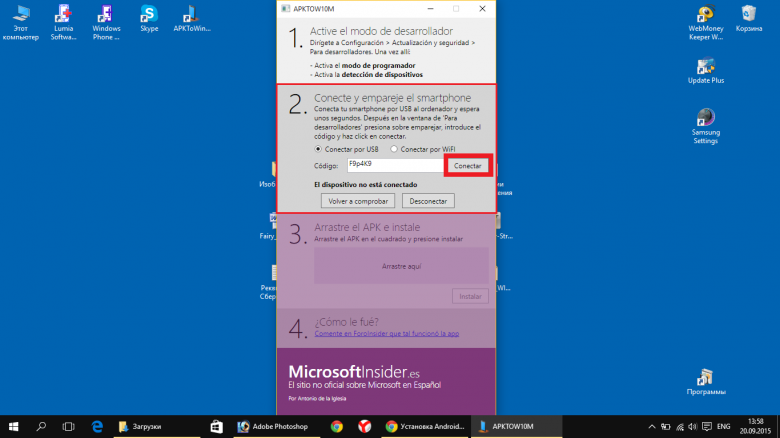
Шаг 4. Если сопряжение с устройством прошло нормально, то в программе APKtoW10M станет активным пункт №3. В этом пункте Вы видите просто серое поле, в которое необходимо перетащить файл формата *.apk, который Вы хотите установить к себе на смартфон, затем жмем кнопку «Instalar».
Шаг 5. После того, как Вы нажали кнопку «Instalar», начнется процесс установки выбранного приложения уже непосредственно к вам на смартфон. Данный процесс может занимать как от нескольких секунд, так и до нескольких минут, в зависимости от того, какое именно приложение или игру Вы пытаетесь установить.
Шаг 6. После того, как завершится процесс установки игр или приложения, Вы увидите на компьютере сообщение, в котором говорится, что установка успешна завершена. Теперь можно смело заходить в список приложений на смартфоне, в котором Вы увидите только что установленное приложение или игру.
Данный способ установки подходит для тех людей, кому вообще наверное нечем заняться. Я экспериментировал не так долго и попытался установить всего 5 приложений и игр, которые скачал на угад со знаменитого сайта 4pda и лишь одна игра у меня запустилась. Поэтому стоит подумать, есть ли смысл вообще заморачиваться с этим, ведь на Windows Phone существует множество интересных игр и приложений, к тому же без танцев с бубнами. В любом случае выбор остается за вами.
На минувших выходных в сеть сначала просочилась документация о Project Astoria, затем сам инструмент Microsoft, позволяющий относительно легко портировать почти любые приложения и игры, созданные изначально для Android, на смартфоны, работающие с Windows 10 Mobile. Затем появились программы, ещё сильнее упрощающие процесс установки приложений.
Известно, что с Project Astoria совместимы не все смартфоны, на которые можно установить Windows 10 Mobile, а лишь некоторые из них. Вот исчерпывающий список:
Установить Android-приложение на любой из этих смартфонов можно несколькими способами способами. Наиболее надёжный (хотя и самый сложный) — с использованием инструмента wconnect и ADB из набора Android SDK.
Инструкция:
Скачайте из набора Android SDK с этого хранилища.
— Распакуйте скачанные файлы в какую-нибудь паку на компьютере.
— Откройте в проводнике папку, в которую вы скопировали wconnect и запустите окно команд (зажмите Shift, нажмите правой кнопкой мыши на пустую область окна и выберите в контекстном меню соответствующую опцию.
— Подсоедините смартфон к компьютеру. Это можно сделать двумя способами. Самый простой — используя USB-кабель. Если этот способ вам по какой-то причине не подходит, воспользуйтесь соединением по локальной сети Wi-Fi. В первом случае в окне команд напишите «wconnect.exe usb» (без кавычек) и нажмите Enter. Во втором случае задайте команду «wconnect.exe 192.168.xxx.xxx» (тоже без кавычек). Здесь 192.168.xxx.xxx — это локальный IP-адрес вашего смартфона. Этот адрес можно узнать через настройки устройства или роутер.
— Потребуется произвести сопряжение смартфона и компьютера. На экране смартфона будет показан код. Запомните его, впишите в окно команд и нажмите Enter.
— Перейдите в папку с ADB и откройте окно команд.
— Удостоверьтесь, что ваш смартфон верно определён компьютером. Для этого запустите команду «adb devices» — вы увидите список подключенных устройств.
— И последнее: скопируйте любой APK-файл в папку с ADB и задайте команду «adb install xxx.apk», где xxx.apk — это имя файла, который вы хотите портировать на Windows 10 Mobile.
— Подождите несколько секунд или минут, пока приложение или игра устанавливаются на ваше устройство. После этого вы можете попытаться запустить его (или её).
Второй способ установки Android-приложений более автоматизированный, поэтому он гораздо проще.
Скачайте программу и запустите её на компьютере.
— Откройте на смартфоне системные настройки, перейдите в раздел обновления и безопасности и включите режим разработчика и обнаружение устройства.
— Произведите сопряжение смартфона с компьютером. Для этого подключите смартфон к USB-порту компьютера кабелем и дождитесь пока на экране смартфона появится код. Запомните его и впишите в окно программы.
— Перетащите нужный вам APK-файл в окно программы и подождите какое-то время, пока приложение устанавливается.
— Попробуйте запустить приложение.
Изначально на Windows 10 Mobile можно запускать далеко не все приложения. Те из них, которым для нормальной работы требуются сервисы Google, запускаться не будут. Владельцы Blackberry знакомы с этой бедой, поэтому для смартфонов канадской компании существует специальный инструмент, который «препарирует» код APK-файлов и убирает из приложений привязку к сервисам Google.
Скачайте программу с форума crackberry.com, установите её, запустите и «скормите» ей APK-файл того приложения, которое не желает запускаться на Windows 10 Mobile. Приложение пропатчит файл, уберёт из него привязку к сервисам Google и сохранит новую версию файла, гораздо менее капризную. Попробуйте установить её — с большой долей вероятности установленное приложение будет работать на Windows 10 Mobile.
Стоит иметь в виду, что установка APK-файлов может быть очень вредна. Во-первых, вы в большинстве случаев нарушите авторские права (конечно, если разработчик приложения сам не выложил APK-файл на каком-нибудь сайте и не разрешил портировать его на разные платформы, что случается крайне редко). Во-вторых, через APK-файлы очень часто распространяется вредоносный код, который может вести на смартфоне нежелательную активность (рассылать сообщения, генерировать трафик на сайты с сомнительным содержанием, воровать деньги, файлы, переписку, фотографии и тому подобное). Кроме того, Astoria — экспериментальный проект, предназначенный исключительно для разработчиков, желающих портировать свои собственные приложения или игры с Android на Windows 10 Mobile. Для обычных пользователей, а тем более для тех, кто собирается применять его с целью пиратства, он, конечно же, не предназначен, и это более чем очевидно. В конце концов, несовместимый APK-файл может запросто навредить вашему смартфону, превратив его в трудно восстанавливаемый «кирпич». В любом случае, мы не можем рекомендовать вам портировать приложения, созданные не вами, с одной платформы на другую. Если вы всё же решитесь на это, мы предупредили вас о последствиях.
Слухи о том, что в Windows 10 Mobile встроена виртуальная машина для запуска Java-кода Android-приложений, ходили и ранее, но теперь мы точно уверены, что так оно и есть. Компания Microsoft оказалась в довольно странной ситуации. Как мы знаем, количество и качество приложений для Windows Phone (а теперь и для Windows 10 Mobile) по большому счёту оставляет желать лучшего, а поддержка приложений для Android могла бы решить эту проблему.
Компания Microsoft давно рассматривала возможность запуска Android-приложений на Windows Phone, но никак не могла прийти к окончательному решению, как реализовать эту функцию. Если позволить разработчикам самостоятельно портировать их, возник бы риск, что многие из них просто не захотели бы тратиит время на перенос кода, даже если этот процесс был бы максимально упрощен. С другой стороны, позволять запускать на WP-смартфонах код Android-приложений в неизменённом виде нельзя по нескольким соображениям. Во-первых, приложения всё же необходимо оптимизировать, а во-вторых, в этому случае многие пользователи стали бы пиратить популярнейшие игры, в том числе те, которые выпущены и на Windows Phone.
Наверняка в Microsoft до сих пор ещё не решили, нужна ли Windows 10 Mobile настолько простая поддержка Android-приложений, будет ли она полезна платформе либо наоборот — принесёт только вред и страдания. Всё же речь идёт о массовом рынке, а не об экспериментальных функциях. То, что хорошо для Android, может быть смертельным для Windows 10 Mobile. Вирусы, пиратство, разве мы к этому стремились все эти годы? Мы гордились безопасностью Windows Phone, а что будет с Windows 10 Mobile? Второй Android?
Как установить Android-приложения на Windows 10 Mobile двумя способами
Еще со времен анонсирования будущего обновления от Microsoft, название которого тогда еще не было известно (речь о Windows 10 Mobile), в сети ходили слухи о том, что пользователя смогут устанавливать Android-приложения на свои WindowsPhone-устройства, для чего Microroft выпустит специальный эмулятор. Прошло время, различные споры по поводу этого неоднозначного возможного решения разрастались, и это длилось до тех пор, пока не стали известны официальные подробности о Windows 10 Mobile, в которой никакого эмулятора нет, но зато есть программа для разработчиков, с помощью которой можно легко портировать свои приложения с конкурирующих платформ на Windows.
Сегодня стало известно, что в последней сборке Windows 10 Mobile присутствуют все инструменты для установки и запуска APK-файлов (такое разрешение имеют Android-приложения), и в тот час же была написана инструкция о том, как же установить и использовать приложения для ОС от Google на своей Lumia. Ниже вы можете увидеть подробную инструкцию на этот счет.
Инструкция
- Скачайте и установите программу под названием APKToWin10M
- На смартфоне перейдите в следующие разделы: «Обновление и безопасность» -> «Для разработчиков», где вы должны поставить «птичку» напротив пункта «режим разработчиков», после чего активируйте «Обнаружение устройств». Запомните появившийся код для сопряжения.
- Запустите скачанную в 1 шаге программу, где во второй графе выберите тип соединения (через USB или Wi-Fi) и введите код, показанный вам во втором шаге инструкции.
- Скачанный файл с разрешением .apk (такое разрешение имеют установочные файлы Android-приложений) перетяните в третью графу программу, после чего нажмите кнопку «Install».
- Для начала вам нужно скачать архив по , в котором будут лежать два других архива: утилита ADB из пакета Android SDK и wcconnect — оба файла будут необходимы.
- Распакуйте эти архивы. Мы рекомендуем переместить и распаковать их в отдельную папку для удобства использования
- Установите из папки под названием «wpconnect» два файла: IpOverUsbInstaller.msi и vcredist_x86.exe
- Далее вам нужно подключить телефон к компьютеру через USB-кабель
- Теперь вам нужно выполнить несколько действий на телефоне: перейти в Параметры, зайти в раздел «Обновления и безопасность», в нем найдите пункт «Для разработчиков», в котором нужно включить режим разработчика и функцию определения устройства. Не выходите из этого пункта
- На компьютере найдите папку «wconnect», на которой, удерживая Shift, нажмите правой кнопкой мыши и откройте Окно команд в появившемся меню.
- В открывшемся окне командной строки напишите wconnect.exe usb, после чего должен появится запрос на ввод PIN-кода. Ничего не трогайте.
- В смартфоне нажмите кнопку «Связать», после чего вам будет виден PIN-код. Его и нужно ввести в командной строке на компьютере. Если вы все сделали правильно, появится строчка об успешном соединении телефона с компьютером.
- Теперь перейдите к папке «adb», внутри которой находится папка под названием «platform-tools». Нажмите на ней с зажатым Shift правой кнопкой мышки и аналогично предыдущим действиям откройте командную строку.
- Введите в открывшейся командной строке команду adb devices. Опять же, если вы все правильно сделали — должно появится сообщение об успешной установки соединения.
- Теперь нужно переместить установочный файл для Android в папку «platform-tools». У нас, для примера, файл будет называться trashbox.apk.
- Теперь в командной строке введите adb install trashbox.apk. Ждите передачи файлов и окончания установки. Если все выполнено правильно, появится сообщение об успехе (на скриншоте вместо trashbox.apk устанавливался файл twitter.apk)
- Ищите установленное приложение на своем смартфоне.
В настоящее время нет никакой гарантии, что абсолютно любое Android-приложение будет совместимо с вашим смартфоном, какой у него будет уровень интеграции с системой и уведомлениями. Рекомендуем, если вы все же решились, попробовать установку Твиттера. Если у вас возникли какие-либо ошибки либо непонятности, то возможное решение проблем вы можете прочитать .





Добавить комментарий